Como remover o Copilot e outros recursos de IA no Windows

Se você não se importa em ter bloatware extra no seu sistema, há maneiras de remover ou desabilitar o Windows Copilot no Windows 11.
Usuários antigos do Windows sempre apreciaram a flexibilidade e o desempenho deste sistema operacional. No entanto, o Windows 11 apresenta alguns problemas persistentes que muitas pessoas não conseguem ignorar.
Índice
A Microsoft vem tentando eliminar o Painel de Controle em favor de um aplicativo Configurações mais simplificado para criar uma experiência unificada, mas a transição está longe de ser concluída e já se passaram mais de três anos desde o lançamento do Windows 11.
Algumas configurações ainda são exclusivas do Painel de Controle, enquanto outras estão disponíveis apenas no aplicativo Configurações, então os usuários geralmente precisam alternar entre os dois aplicativos.
Às vezes, você clica em uma configuração no Painel de Controle e é redirecionado para o aplicativo Configurações e vice-versa. Essa troca de configurações é irritante e confusa.
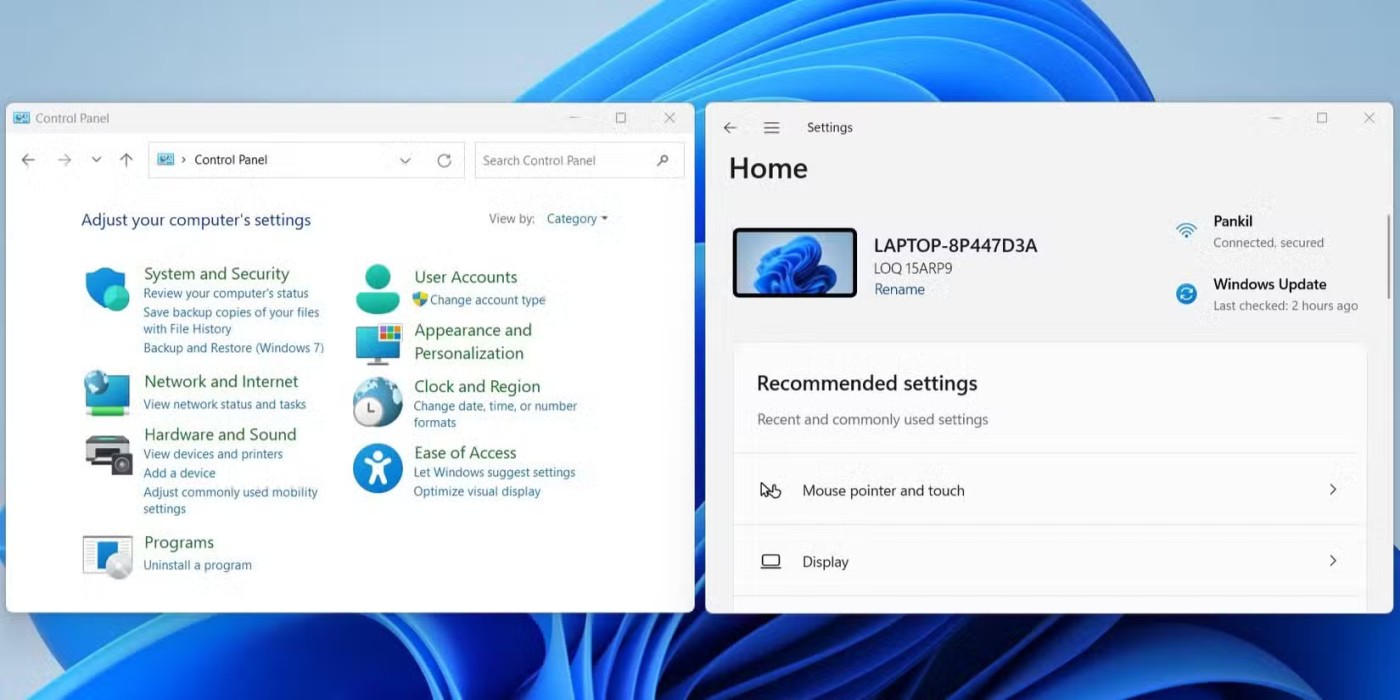
Quem já usou o Windows 10 sabe como o menu de contexto do botão direito do mouse do Windows 11 é ineficiente. Ele esconde muitos recursos úteis atrás de um menu "Mostrar mais opções", exigindo um clique extra para acessá-los.
Além disso, a Microsoft não oferece uma maneira fácil de retornar ao menu de contexto clássico do Windows 10, então a melhor opção é manter pressionada a tecla Shift enquanto clica com o botão direito em qualquer coisa.
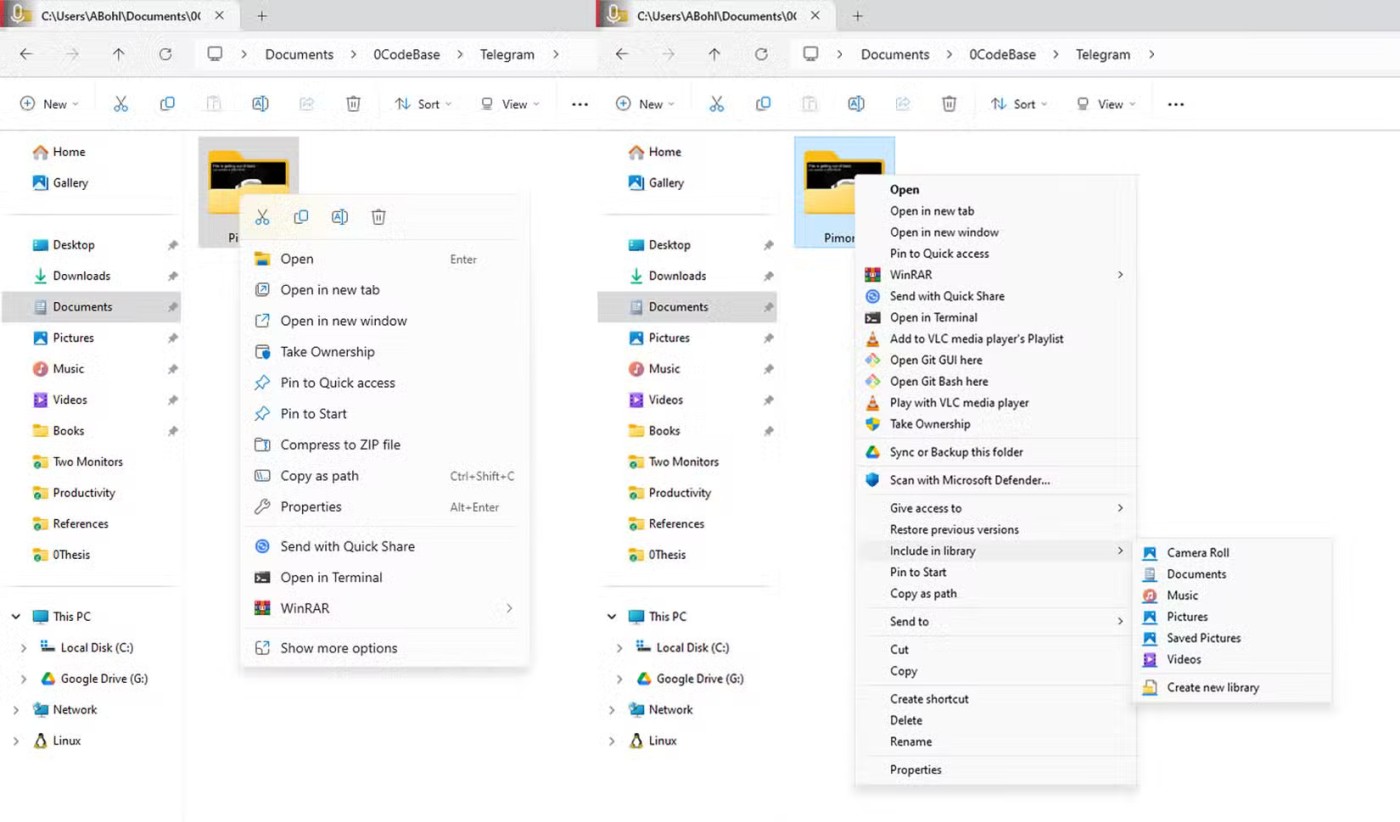
O mesmo problema de simplificação se aplica ao Explorador de Arquivos. A interface simplificada da faixa de opções limita o acesso a funções essenciais como recortar, copiar, colar, excluir e renomear, que geralmente são melhor executadas por meio de atalhos de teclado. O único problema é que nem todo mundo sabe como usar esses atalhos.
Embora seja possível alterar os aplicativos padrão no Windows 11, o processo não é simples. Por exemplo, se você quiser definir um novo visualizador de fotos padrão, não poderá simplesmente escolher um aplicativo e aplicá-lo a todos os formatos de foto.
Em vez disso, você precisa alterá-lo manualmente para cada tipo de arquivo — JPG , PNG , TIFF , etc. Isso é demorado e irritante. A única exceção é que alterar o navegador padrão no Windows 11 é muito fácil.
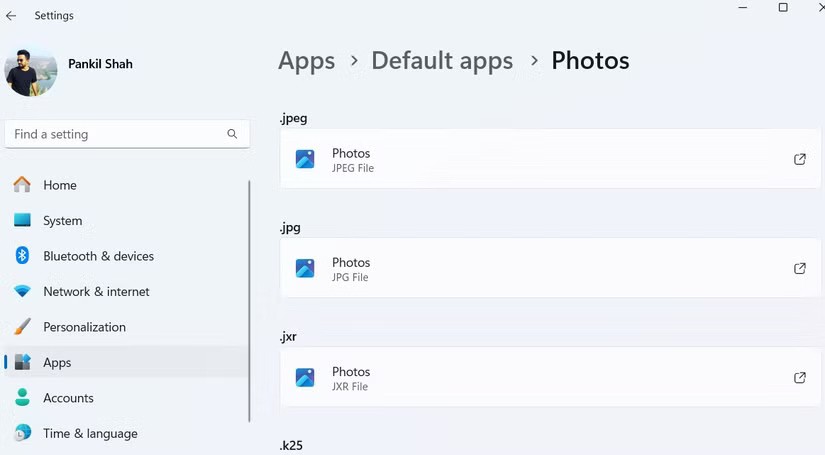
Assim que você configura o Windows 11 , é necessário entrar com uma conta Microsoft. A Microsoft promove isso como uma forma de melhorar a experiência com o Windows e simplificar o acesso aos seus diversos serviços em nuvem, mas pode ser um problema para usuários preocupados com a privacidade que preferem configurar contas locais da maneira tradicional.
Claro, você pode configurar o Windows 11 sem uma conta da Microsoft usando soluções alternativas ou até mesmo alternar para uma conta local mais tarde, mas não é nada intuitivo e, com todos os recursos de IA da Microsoft, está cada vez mais difícil cancelar a assinatura.
Para ser sincero, a Barra de Tarefas do Windows 11 é um downgrade completo do Windows 10. O verdadeiro problema é que a Microsoft removeu a maioria das opções de personalização que tornavam a Barra de Tarefas útil em versões anteriores. Primeiro, o Windows 11 não permite mover a Barra de Tarefas para a parte superior, esquerda ou direita da tela. Se você quiser uma Barra de Tarefas vertical, terá que personalizá-la com aplicativos de terceiros.
Da mesma forma, não há uma maneira integrada de redimensionar a Barra de Tarefas. Se você quiser uma Barra de Tarefas maior, sua única opção é ajustar a escala de exibição, o que afeta tudo na tela.
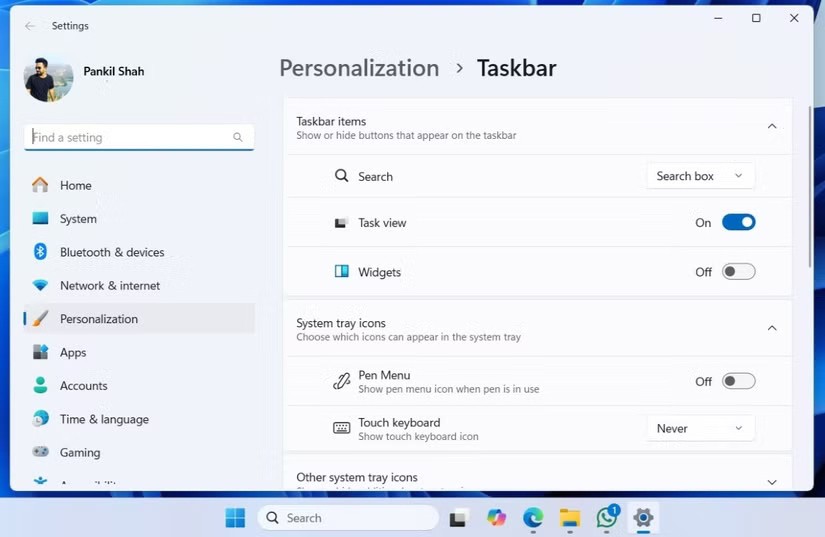
Depois, há a questão de fixar arquivos e pastas. No Windows 10, você pode facilmente fixar suas pastas mais usadas ou até mesmo arquivos específicos na Barra de Tarefas para acesso rápido.
No Windows 11, a Microsoft removeu essa funcionalidade, então agora você precisa contar com soluções alternativas para fixar itens na Barra de Tarefas.
A maioria das pessoas depende muito do menu Iniciar para acessar rapidamente seus aplicativos e arquivos favoritos. No entanto, o menu Iniciar do Windows 11 está atolado devido às tentativas fracassadas da Microsoft de integrar o Bing a tudo. Sempre que você pesquisa algo, como abrir o Paint, ele mostra resultados do Bing.
Então, se você digitar algo errado — como pesquisar "Painet" em vez de "Paint" — o Windows 11 abrirá seu navegador de forma irritante e mostrará resultados do Bing para essa consulta. Pior ainda, ele usa o Microsoft Edge para isso, independentemente do navegador que você definiu como padrão.
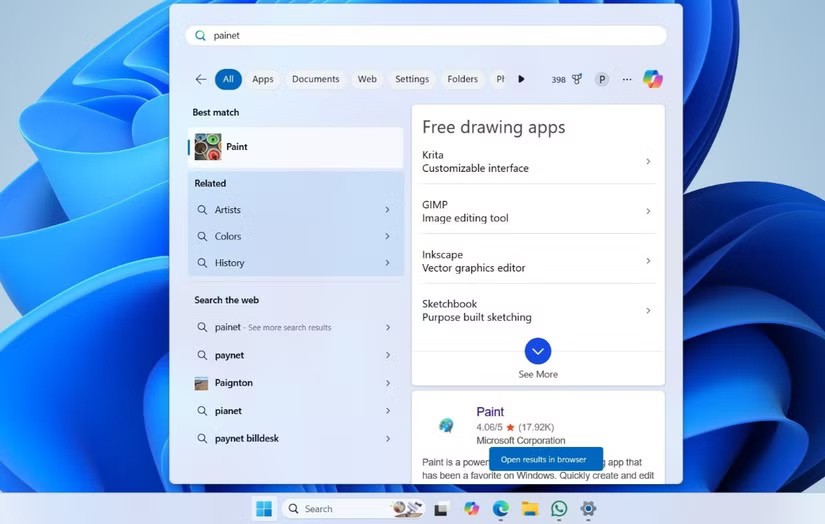
Depois, há a seção "Recomendados". Mesmo que você desative as sugestões do menu Iniciar, ele continuará enviando notificações, lembrando você constantemente de ativar esse recurso.
Se você não é fã do ecossistema da Microsoft, verá que remover alguns aplicativos e programas da Microsoft não é fácil. Por exemplo, se quiser desinstalar o Microsoft Edge do Windows, terá que usar ferramentas de linha de comando ou soluções alternativas complexas de registro.
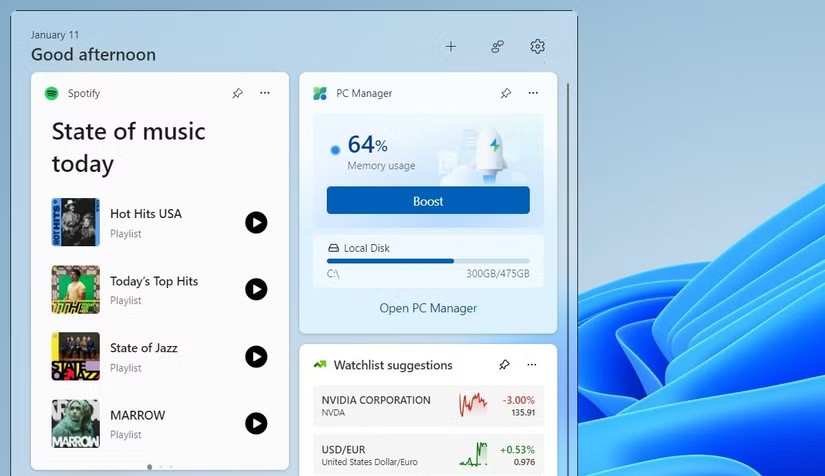
Da mesma forma, a Microsoft não facilita a desativação do painel de widgets ou a remoção completa do recurso Copilot. A melhor maneira é ocultá-los, mas eles continuarão aparecendo se você pressionar acidentalmente o atalho de teclado relevante.
Além de aplicativos e programas essenciais, os PCs com Windows 11 vêm pré-instalados com softwares desnecessários, tanto da Microsoft quanto dos fabricantes. Muitos desses aplicativos tendem a induzir os usuários a assinar serviços ou bombardeá-los com anúncios.
Além de ocupar espaço valioso de armazenamento, esse software inútil também pode deixar o sistema lento, sendo executado em segundo plano ou iniciado na inicialização. Portanto, a única solução é remover o software inútil do seu PC com Windows 11, o que é algo que ninguém quer fazer.
Ninguém gosta de anúncios. Infelizmente, o Windows 11 está cheio deles. De aplicativos anunciados no menu Iniciar a sugestões no aplicativo Configurações e até mesmo na área de notificações, a Microsoft constantemente divulga suas sugestões e serviços em todo o sistema operacional.
Esses anúncios vêm em uma variedade de formas: aplicativos de terceiros pré-instalados, promoções de serviços da própria Microsoft na Barra de Tarefas e pop-ups incentivando os usuários a mudar para o Edge ou experimentar o OneDrive.
Embora você possa desabilitar a maioria dos anúncios no Windows 11, eles não deveriam aparecer, principalmente quando os usuários já pagaram pela licença do Windows.
Apesar desses incômodos, o Windows 11 continua sendo o sistema operacional preferido de muitos. Embora esteja longe de ser perfeito, seu desempenho geral e seus recursos compensam as frustrações. Esperamos que atualizações futuras resolvam esses problemas e tornem esses aspectos mais fáceis de gerenciar. Até lá, teremos que recorrer a soluções alternativas para tornar o Windows 11 menos frustrante.
Se você não se importa em ter bloatware extra no seu sistema, há maneiras de remover ou desabilitar o Windows Copilot no Windows 11.
As baterias de laptop se degradam com o tempo e perdem capacidade, resultando em menor duração. Mas, após ajustar algumas configurações mais profundas do Windows 11, você deverá notar uma melhora significativa na duração da bateria.
O ano de 2023 viu a Microsoft apostar pesado na inteligência artificial e em sua parceria com a OpenAI para tornar o Copilot uma realidade.
A Microsoft introduziu o suporte de áudio Bluetooth LE (baixo consumo de energia) com o Windows 11 22H2 KB5026446 (compilação 22621.1778), também conhecido como Moment 3, em maio de 2023.
O Windows 11 foi lançado oficialmente, em comparação com o Windows 10 O Windows 11 também tem muitas mudanças, da interface aos novos recursos. Siga os detalhes no artigo abaixo.
Há sempre algo incrivelmente legal na interface de usuário nostálgica das versões do Windows dos anos 90.
Mais de três anos atrás, quando a Microsoft anunciou o Windows 11, o sistema operacional imediatamente causou muita controvérsia.
Criar um USB inicializável do Windows 11 em um Mac é definitivamente mais difícil do que em um PC com Windows, mas não é impossível.
O Windows 11 foi lançado oficialmente em 5 de outubro de 2021. Diferentemente das principais atualizações anteriores do Windows 10, a Microsoft não está incentivando as pessoas a atualizarem desta vez.
O desenvolvedor NTDEV criou uma versão simplificada do Windows 11 com apenas 100 MB.
A Microsoft lançou a maioria de seus recursos de IA mais avançados com o PC Copilot+ equipado com Snapdragon X, deixando muitos PCs Copilot+ equipados com Intel e AMD de fora.
O relatório de outubro de 2024 fornece uma visão geral da participação de mercado do Windows 11 em comparação com outras versões do Windows.
A última mudança que está sendo testada resolve um dos problemas mais irritantes do menu Iniciar do Windows 11 e esperamos que ela chegue ao mercado quando for lançada.
No Windows 11, a barra de tarefas ocupa apenas uma pequena parte do espaço de exibição na parte inferior da tela.
A Microsoft está eliminando seu editor de texto avançado gratuito WordPad no final de 2023, em um esforço para fazer a transição dos usuários para aplicativos premium do Office.
O que é VPN? Quais são as vantagens e desvantagens? Vamos discutir com a WebTech360 a definição de VPN e como aplicar esse modelo e sistema no trabalho.
O Windows Security faz mais do que apenas proteger contra vírus básicos. Ele protege contra phishing, bloqueia ransomware e impede a execução de aplicativos maliciosos. No entanto, esses recursos não são fáceis de identificar — eles ficam escondidos atrás de várias camadas de menus.
Depois que você aprender e realmente experimentar por si mesmo, descobrirá que a criptografia é incrivelmente fácil de usar e incrivelmente prática para a vida cotidiana.
No artigo a seguir, apresentaremos as operações básicas para recuperar dados excluídos no Windows 7 com a ferramenta de suporte Recuva Portable. Com o Recuva Portable, você pode armazená-lo em qualquer USB conveniente e usá-lo sempre que precisar. A ferramenta é compacta, simples e fácil de usar, com alguns dos seguintes recursos:
O CCleaner verifica se há arquivos duplicados em apenas alguns minutos e depois permite que você decida quais são seguros para excluir.
Mover a pasta Download da unidade C para outra unidade no Windows 11 ajudará a reduzir a capacidade da unidade C e ajudará seu computador a funcionar de maneira mais suave.
Esta é uma maneira de fortalecer e ajustar seu sistema para que as atualizações aconteçam de acordo com sua programação, não a da Microsoft.
O Explorador de Arquivos do Windows oferece diversas opções para alterar a forma como você visualiza seus arquivos. O que você talvez não saiba é que uma opção importante está desabilitada por padrão, embora seja crucial para a segurança do seu sistema.
Com as ferramentas certas, você pode escanear seu sistema e remover spyware, adware e outros programas maliciosos que possam estar à espreita nele.
Abaixo está uma lista de softwares recomendados ao instalar um novo computador, para que você possa escolher os aplicativos mais necessários e melhores para o seu computador!
Carregar um sistema operacional inteiro em um pendrive pode ser muito útil, especialmente se você não tiver um laptop. Mas não pense que esse recurso se limita às distribuições Linux — é hora de tentar clonar sua instalação do Windows.
Desativar alguns desses serviços pode economizar uma quantidade significativa de bateria sem afetar seu uso diário.
Ctrl + Z é uma combinação de teclas extremamente comum no Windows. Ctrl + Z basicamente permite desfazer ações em todas as áreas do Windows.
URLs encurtadas são convenientes para limpar links longos, mas também ocultam o destino real. Se você quiser evitar malware ou phishing, clicar cegamente nesse link não é uma escolha inteligente.
Após uma longa espera, a primeira grande atualização do Windows 11 foi lançada oficialmente.




























